Alla rättigheter förbehålls
Välkommen!
Årsredovisning, enkelt till en låg kostnad
Årsredovisning Direkt™ är skapat för dig som enkelt och till en låg kostnad vill upprätta en årsredovisning för aktiebolag enligt K2-regelverket och skicka in denna digitalt till Bolagsverket.Pris: 600 kr exkl. moms
Programmet omfattar enbart årsredovisningen. Om ni söker mer avancerade funktioner, inklusive skatteberäkning och deklarationsmöjligheter, rekommenderar vi vårt huvudprogram e-revisor.se.
Kom-i-mål-Garanti
Om ni inte lyckas skicka er årsredovisning till Bolagsverket, kontakta oss så hjälper vi er. Om vi mot förmodan inte kan hjälpa er får ni givetvis pengarna tillbaka.
Betala när ni är redo
Ni jobbar fritt i programmet och kan förhandsgranska årsredovisningen i följande steg. Om/när ni är redo att skapa en slutlig årsredovisning behöver ni betala. Ni köper då en kod och anger denna i steg 6. Då kommer ni åt steg 6 och 7 i programmet. Koden ger er även möjlighet att spara ert arbete för att kunna återvända vid ett senare tillfälle och fortsätta.
Var klar på 60 sekunder
Vi vill slå ett slag för programmets expressfunktion (se övre menyn) som gör att ni kan ha en färdig årsredovisning och inkomstdeklaration redo att skickas till Bolagsverket och Skatteverket inom 60 sekunder.Funktionen fungerar lika bra för vilande bolag med enbart aktiekapital och bankmedel som för ett aktivt bolag med en färdig SIE-fil .
Se vår instruktionsfilm för expressfunktionen med SIE-fil (bokföringsfil)
Övriga instruktionsfilmer
Expressfunktionen för nybildat bolag utan SIE-fil (bokföringsfil)
Nyheter
Twitterflöde e-revisor.se
Nyheter Årsredovisning Direkt™
1 September, 2022 - Deklarationsmodul lanserad.
1 Juli, 2022 - Årsredovisning Direkt lanserad.
Köp / ange kod
Köp kod
Ange uppgifter nedan så länkas ni till betalsidan hos Payson/SVEA. Bekräftelse på ert köp samt koden skickas till er angivna mejladress. OBS! Glöm inte ange företagets organisationsnummer i steg 2.1. Koden kan användas i 3 månader från datum för köpet och kan användas obegränsat antal gånger för samma organisationsnummer.Pris: 600 kr exkl. moms
Ange redan köpt kod
Ange redan köpt kod nedan så öppnas programmets samtliga funktioner. Om ni även vill återskapa sparad data sker detta i steg 1.
Information
Hur jobbar jag i programmet?
- Följ steg 1-6 till vänster.
- I varje steg finns information om det aktuellt steget.
- Varje steg har kontroller som varnar om programmet tycker något är fel/saknas (för muspekaren över varningstriangeln på steget för mer information).
- Programmet utgår från att du hanterat skatteberäkning/deklaration på egen hand. Söker du stöd för det så rekommenderar vi vårt huvudprogram e-revisor.se.
- Steg 3 och 4 är ej nödvändiga utan är för dig som vill läsa in en SIE-fil från ditt bokföringsprogram (underlättar arbetet). Upprättar du årsredovisningen helt manuellt hoppar du över dessa steg.
Förbered bokföringen
En grundförutsättning för att enkelt upprätta en korrekt årsredovisning är att den löpande bokföringen är i ordning, avstämd och stängd. Om du är osäker på vad detta innebär kan du läsa mer om det under steg 1.1.
Förbered bokföringen
- Komplett bokföring - säkerställ att all löpande bokföring är genomförd. Det kan t.ex. gälla löner för sista månaden, fakturering, inköp etc.
- Stäm av balanskonton - säkerställ att samtliga konton i balansräkningen är avstämda. Detta innebär att ni vet vad varje konto i balansräkningen innehåller och att detta stämmer. T.ex. om konto 1910 för bank visar ett saldo i balansräkningen om 101 250,30 kr så skall detta stämma mot ett utdrag från banken. Eller om det inte stämmer så ska ni kunna förklara varför (t.ex. betalningar som inte registrerats hos banken).
- Omföring av föregående års resultat - Se till att årets resultat från föregående år inte finns kvar på konto 2099 utan har förts om till konto 2098 eller 2091. Om ni inte har bokfört omföringen kan ni göra detta i steg 3.1.1.
Import av data
Ni kan ange siffrorna i årsredovisningen i steg 5 på två sätt:
- Manuellt - Årsredovisningen kan siffror kan alltid anges manuellt. Ni kan då hoppa över detta och steg 4 och gå vidare direkt till steg 5. Observera att inställningarna i steg 2 fortfarande behöver vara ifyllda.
- Import bokföringsfil - För att snabbt och enkelt fylla i årsredovisningens resultat-/ och balansräkning kan ni importera en SIE-fil från ert bokföringsprogram. Se instruktion till höger.
Import av SIE-fil från ert bokföringsprogram
En SIE-fil innehåller uppgifter om bl.a. konton och saldon i redovisningen och stöds av de flesta bokföringsprogram i Sverige. Är ni osäker om och hur man exporterar en SIE, kontakta leverantören av ert bokföringsprogram. Följ stegen nedan:
- Exportera en SIE-fil (typ 1, 2 eller 4) från ert bokföringsprogram för aktuellt räkenskapsår
- Välj SIE-filen nedan
- Tryck på ladda upp. Saldon importeras enligt BAS-kontoplanen eller enligt tidigare valda samband till steg 3.1 Saldomatris
- Gå till steg 3.1 Saldomatris och om konto skall klassificeras till annan rubrik i årsredovisningen, dra respektive konto nedan till den rätta rubriken
- Gör eventuella justeringar till saldomatrisen i steg 3.1.1
- I steg 5 för ni över resultat-/balansräkning från saldomatrisen till årsredovisningen.
Saldomatris
| Konto | Kontonamn | Aktuellt år | Justering | Årets bokslut | Föregående år |
|---|---|---|---|---|---|
| Balans (kolumn Årets bokslut ska vara 0 efter bokslutet): | |||||
| Resultat (kolumn Årets bokslut ska vara 0 efter bokslutet): | |||||
| Medlemsavgifter (Ideell förening) | 0 | 0 | |||
| Gåvor (Ideell förening) | 0 | 0 | |||
| Bidrag (Ideell förening) | 0 | 0 | |||
| Nettoomsättning | 0 | 0 | |||
| Förändring av lager av produkter i arbete, färdiga varor och pågående arbeten för annans räkning | 0 | 0 | |||
| Aktiverat arbete för egen räkning | 0 | 0 | |||
| Gåvor (Stiftelser) | 0 | 0 | |||
| Bidrag (Stiftelser) | 0 | 0 | |||
| Utdelningar (Stiftelser) | 0 | 0 | |||
| Ränteintäkter (Stiftelser) | 0 | 0 | |||
| Uttaxerade bidrag (Samfälligheter) | 0 | 0 | |||
| Övriga bidrag (Samfälligheter) | 0 | 0 | |||
| Övriga rörelseintäkter | 0 | 0 | |||
| Fri rubrik Intäkter (K3) | 0 | 0 | |||
| Råvaror och förnödenheter | 0 | 0 | |||
| Handelsvaror | 0 | 0 | |||
| Lämnade bidrag (Ideell förening) | 0 | 0 | |||
| Övriga externa kostnader | 0 | 0 | |||
| Personalkostnader | 0 | 0 | |||
| Av- och nedskrivningar av materiella och immateriella anläggningstillgångar | 0 | 0 | |||
| Nedskrivningar av omsättningstillgångar utöver normala nedskrivningar | 0 | 0 | |||
| Lämnade bidrag (Stiftelser) | 0 | 0 | |||
| Fri rubrik Rörelsekostnader (K3) | 0 | 0 | |||
| Övriga rörelsekostnader | 0 | 0 | |||
| Resultat från andelar i koncernföretag | 0 | 0 | |||
| Resultat från andelar i intresseföretag och gemensamt styrda företag | 0 | 0 | |||
| Resultat från övriga företag som det finns ett ägarintresse i | 0 | 0 | |||
| Resultat från övriga finansiella anläggningstillgångar | 0 | 0 | |||
| Övriga ränteintäkter och liknande resultatposter | 0 | 0 | |||
| Nedskrivningar av finansiella anläggningsposter och kortfristiga placeringar | 0 | 0 | |||
| Räntekostnader och liknande resultatposter | 0 | 0 | |||
| Fri rubrik Finansiella poster (K3) | 0 | 0 | |||
| Förändring av periodiseringsfond | 0 | 0 | |||
| Förändring av överavskrivningar | 0 | 0 | |||
| Förändring av ersättningsfonder | 0 | 0 | |||
| Lämnad gottgörelse (Ekonomisk förening) | 0 | 0 | |||
| Erhållna koncernbidrag | 0 | 0 | |||
| Lämnade koncernbidrag | 0 | 0 | |||
| Övriga bokslutsdispositioner | 0 | 0 | |||
| Skatt på årets resultat | 0 | 0 | |||
| Övriga skatter | 0 | 0 | 0 | 0 | |
| Årets resultat (Resultaträkning) | 0 | 0 | |||
| Tecknat men ej inbetalt kapital (ej ekonomisk förening) | 0 | 0 | |||
| Balanserade utgifter för forsknings- och utvecklingsarbeten och liknande arbeten (ej K2-bolag) | 0 | 0 | |||
| Koncessioner, patent, licenser, varumärken samt liknande rättigheter | 0 | 0 | |||
| Hyresrätter och liknande rättigheter | 0 | 0 | |||
| Goodwill | 0 | 0 | |||
| Förskott avseende immateriella anläggningstillgångar | 0 | 0 | |||
| Byggnader och mark | 0 | 0 | |||
| Maskiner och andra tekniska anläggningar | 0 | 0 | |||
| Inventarier, verktyg och installationer | 0 | 0 | |||
| Förbättringsutgifter på annans fastighet | 0 | 0 | |||
| Pågående nyanläggningar och förskott avseende materiella anläggningstillgångar | 0 | 0 | |||
| Övriga materiella anläggningstillgångar | 0 | 0 | |||
| Andelar i koncernföretag | 0 | 0 | |||
| Fordringar hos koncernföretag | 0 | 0 | |||
| Andelar i intresseföretag och gemensamt styrda företag | 0 | 0 | |||
| Fordringar hos intresseföretag och gemensamt styrda företag | 0 | 0 | |||
| Ägarintressen i övriga företag | 0 | 0 | |||
| Fordringar hos övriga företag som det finns ett ägarintresse i | 0 | 0 | |||
| Andra långfristiga värdepappersinnehav | 0 | 0 | |||
| Lån till delägare eller närstående | 0 | 0 | |||
| Uppskjuten skattefordran (K3) | 0 | 0 | |||
| Andra långfristiga fordringar | 0 | 0 | |||
| Råvaror och förnödenheter | 0 | 0 | |||
| Varor under tillverkning | 0 | 0 | |||
| Färdiga varor och handelsvaror | 0 | 0 | |||
| Övriga lagertillgångar | 0 | 0 | |||
| Pågående arbeten för annans räkning | 0 | 0 | |||
| Förskott till leverantörer | 0 | 0 | |||
| Kundfordringar | 0 | 0 | |||
| Fordringar hos koncernföretag | 0 | 0 | |||
| Fordringar hos intresseföretag och gemensamt styrda företag | 0 | 0 | |||
| Fordringar hos övriga företag som det finns ett ägarintresse i | 0 | 0 | |||
| Aktuell skattefordran (enbart K3) | 0 | 0 | |||
| Övriga fordringar | 0 | 0 | |||
| Upparbetad men ej fakturerad intäkt | 0 | 0 | |||
| Förutbetalda kostnader och upplupna intäkter | 0 | 0 | |||
| Andelar i koncernföretag | 0 | 0 | |||
| Övriga kortfristiga placeringar | 0 | 0 | |||
| Kassa och Bank | 0 | 0 | |||
| Redovisningsmedel | 0 | 0 | |||
| Fri rubrik Kassa och Bank (K3) | 0 | 0 | |||
| Aktiekapital | 0 | 0 | |||
| Medlemsinsatser (ek. för) | 0 | 0 | |||
| Ej reg. aktiekapital | 0 | 0 | |||
| Bunden överkursfond (K3 / enbart aktiebolag) | 0 | 0 | |||
| Förlagsinsatser (ek. för.) | 0 | 0 | |||
| Uppskrivningsfond | 0 | 0 | |||
| Reservfond | 0 | 0 | |||
| Kapitalandelsfond (K3) | 0 | 0 | |||
| Fond för utvecklingsutgifter (K3) | 0 | 0 | |||
| Fond för yttre underhåll (Ekonomisk förening) | 0 | 0 | |||
| Överkursfond (ej ek. för.) | 0 | 0 | |||
| Fond för verkligt värde (K3) | 0 | 0 | |||
| Balanserat resultat | 0 | 0 | |||
| Årets resultat (Balansräkning) | 0 | 0 | |||
| Eget kapital vid årets början | 0 | 0 | |||
| Insättningar eller uttag under året | 0 | 0 | |||
| Årets resultat | 0 | 0 | |||
| Eget kapital vid årets början | 0 | 0 | |||
| Utdelningar | 0 | 0 | |||
| Årets resultat | 0 | 0 | |||
| Ändamålsbestämda medel (Ideell förening K3 / Stiftelse K3 ej bundet eget kapital) | 0 | 0 | |||
| Balanserat kapital (ideell förening K3/stiftelse K3 ej bundet eget kapital) | 0 | 0 | |||
| Fri rubrik eget kapital (ideell förening/stiftelse K3 ej bundet eget kapital) | 0 | 0 | |||
| Fri rubrik eget kapital (ideell förening/stiftelse K3 ej bundet eget kapital) | 0 | 0 | |||
| Fri rubrik eget kapital (ideell förening/stiftelse K3 ej bundet eget kapital) | 0 | 0 | |||
| Fri rubrik eget kapital (ideell förening/stiftelse K3 ej bundet eget kapital) | 0 | 0 | |||
| Årets resultat (ideell förening/stiftelse K3 ej bundet eget kapital) | 0 | 0 | |||
| Eget kapital vid årets början (Stiftelse K2 ej bundet kapital) | 0 | 0 | |||
| Inbetalda medel (Stiftelse K2 ej bundet kapital) | 0 | 0 | |||
| Lämnade och återförda bidrag (Stiftelse K2 ej bundet kapital) | 0 | 0 | |||
| Årets resultat (Stiftelse K2 ej bundet kapital) | 0 | 0 | |||
| Bundet eget kapital vid årets början (stiftelse K2 bundet eget kapital) | 0 | 0 | |||
| Förändringar av bundet eget kapital (stiftelse K2 bundet eget kapital) | 0 | 0 | |||
| Fritt eget kapital vid räkenskapsårets början (stiftelse K2 bundet eget kapital) | 0 | 0 | |||
| Inbetalda medel (stiftelse K2 bundet eget kapital) | 0 | 0 | |||
| Överfört till och från bundet eget kapital (stiftelse K2 bundet eget kapital) | 0 | 0 | |||
| Lämnade och återförda bidrag (stiftelse K2 bundet eget kapital) | 0 | 0 | |||
| Årets resultat (Stiftelse K2 bundet kapital) | 0 | 0 | |||
| Stiftelskapital (stiftelse K3 bundet eget kapital) | 0 | 0 | |||
| Bundna reserver (stiftelse K3 bundet eget kapital) | 0 | 0 | |||
| Fri rubrik (stiftelse K3 bundet eget kapital) | 0 | 0 | |||
| Ändamålsbestämda medel (stiftelse K3 bundet eget kapital) | 0 | 0 | |||
| Fria reserver (stiftelse K3 bundet eget kapital) | 0 | 0 | |||
| Fri rubrik (stiftelse K3 bundet eget kapital) | 0 | 0 | |||
| Fri rubrik (stiftelse K3 bundet eget kapital) | 0 | 0 | |||
| Årets resultat (stiftelse K3 bundet eget kapital) | 0 | 0 | |||
| Periodiseringsfonder | 0 | 0 | |||
| Ackumulerade överavskrivningar | 0 | 0 | |||
| Ersättningsfonder | 0 | 0 | |||
| Övriga obeskattade reserver | 0 | 0 | |||
| Avsättningar för pensioner och liknande förpliktelser enligt lagen (1967:531) om tryggande av pensionsförpliktelser m.m. | 0 | 0 | |||
| Övriga avsättningar för pensioner och liknande förpliktelser | 0 | 0 | |||
| Uppskjuten skatteskuld (K3) | 0 | 0 | |||
| Avsättningar för övriga skatter (K3) | 0 | 0 | |||
| Övriga avsättningar | 0 | 0 | |||
| Obligationslån | 0 | 0 | |||
| Checkräkningskredit - långfristig | 0 | 0 | |||
| Övriga skulder till kreditinstitut - långfristig | 0 | 0 | |||
| Skulder till koncernföretag - långfristig | 0 | 0 | |||
| Skulder till intresseföretag och gemensamt styrda företag - långfristig | 0 | 0 | |||
| Skulder till övriga företag som det finns ett ägarintresse i - långfristig | 0 | 0 | |||
| Mottagna ej använda bidrag | 0 | 0 | |||
| Beviljade ej utbetalda bidrag | 0 | 0 | |||
| Övriga skulder - långfristig | 0 | 0 | |||
| Checkräkningskredit - kortfristig | 0 | 0 | |||
| Övriga skulder till kreditinstitut - kortfristig | 0 | 0 | |||
| Förskott från kunder | 0 | 0 | |||
| Pågående arbeten för annans räkning | 0 | 0 | |||
| Fakturerad men ej upparbetad intäkt | 0 | 0 | |||
| Leverantörsskulder | 0 | 0 | |||
| Växelskulder | 0 | 0 | |||
| Skulder till koncernföretag - kortfristig | 0 | 0 | |||
| Skulder till intresseföretag och gemensamt styrda företag - kortfristig | 0 | 0 | |||
| Skulder till företag som det finns ett ägarintresse i - kortfristig | 0 | 0 | |||
| Skatteskulder | 0 | 0 | |||
| Mottagna ej använda bidrag | 0 | 0 | |||
| Beviljade ej utbetalda bidrag | 0 | 0 | |||
| Fri rubrik Övriga kortfristiga skulder (K3) | 0 | 0 | |||
| Övriga skulder - kortfristig | 0 | 0 | |||
| Upplupna kostnader och förutbetalda intäkter | 0 | 0 | |||
| Ej mappade konton | |||||
Justeringar
Normalt behöver ni inte göra något i detta steg om er löpande bokföring är komplett. Men om ni behöver göra någon justering till bokföringen innan ni upprättar årsredovisningen kan ni göra detta här. Ange justeringar nedan och uppdatera så uppdateras saldomatrisen.
Bilagor
Ett annat viktigt moment i bokslutet är att dokumentera bokslutet för att uppfylla kraven i bokföringslagen. Det ska vara möjligt att om t.ex. 7 år gå tillbaka till er bokslutsakt och förstå varje post i balansräkningen, verifiera att balansräkningen är korrekt, hur skatten var beräknad och vilka justeringar som skett. Detta är att rekommendera då t.ex. Skatteverket kan genomföra skatterevision flera år efter bokslutet. Vi tillhandahåller enkla bilagor som gör det möjligt för er att dokumentera bokslutet.
- Syftet med bokslutsbilagan är att dokumentera varje balanspost i årsredovisningen
- Tomma bokslutsbilagor genereras automatiskt nedan utifrån de konton som finns i saldomatrisen
- Specificera i detalj varje balanspost
- Verifiera att differensraden bilagan blir noll
- Tryck på "Spara" ovan för att spara informationen
- Spara bilagorna genom knappen "Spara" ovan när ni är klar. Ni kan alltid ändra bilagorna när så önskas.
Upprätta årsredovisning
I detta steg upprättar ni årsredovisningen och kan även förhandsgranska utseendet samt kontrollera den mot Bolagsverkets testserver om ni planerar skicka in en digital kopia till Bolagsverket. Här sammanställs ett antal viktiga utgångspunkter och rekommenderat arbetssätt.
- Sidnumrering, sidhuvud och innehållsförteckningens sidnummer skapas automatiskt i steg 7 när ni skapar en pdf. Ni kan även förhandsgranska dessa i steg 5.
- Summeringar sker direkt vid inmatning.
- Modulen är programmerad för att dölja rader och avsnitt där information saknas. Ni kan förhandsgranska detta i steg 5 vilket motsvarar den årsredovisning som sedan slutligt skapas i steg 7.
- Modulen är skapad för att så långt som möjligt balansera, t.ex. att tillgångar är lika stora som skulderna och noter stämmer med resultat- eller balansräkningen. Detta sker genom differensrader i röd text. Se till att dessa alltid är 0, annars är något inte korrekt.
- Årsredovisningen är som utgångspunkt manuell men summeringar sker av programmet och även vissa siffror uppdateras inom årsredovisning (t.ex. flerårsöversikten). Om ni har läst in bokföringsdata i steg 3 kan ni föra över dessa genom funktionen till höger.
- Årsredovisningen visar alla avsnitt/rader som är tillgängliga i mallen. Ni anger enbart siffror/text i de fält som är relevanta. Ej använda rader/avsnitt tas bort automatiskt i steg 7 när ni skapar slutlig årsredovisning. Ni kan även förhandsgranska utseendet i detta steg.
- Årsredovisningen har s.k. differensrader (röd text) om visar sig om något inte hänger ihop i årsredovisningen (t.ex. tillgångar = skulder). Dessa behöver hanteras så det inte finns några sådana rader.
- För över siffror från steg 3 - Om ni använt steg 3 i programmet för över resultat/balansräkning från steg 3 till årsredovisningen med funktionen ovan.
- Resultat- och balansräkning - Gå igenom resultat- och balansräkning för att verifiera att siffrorna är korrekta.
- Välj noter - I resultat- och balansräkning finns notfält och information om noterna, fyll i valfritt nummer i notfälten för noterna ni vill visa, dessa dyker upp längre ner i årsredovisningen för att fyllas i.
- Följ upp eventuella differensrader
- Förvaltningsberättelse - Färdigställ förvaltningsberättelsen med texter och belopp. Flerårsöversiktens siffror för aktuellt och föregående år fylls i automatiskt från ifylld resultat- och balansräkning. Saknar ni något år, se till i steg 2 att alla räkenskapsår är angivna.
- Förvaltningsberättelse och tabellen förändring eget kapital - tabellen är manuell förutom in- och utgående balanser som hämtas från balansräkningen. Använd programmets hjälpfunktion (lilla plustecknet) vid tabellen så försöker programmet fylla i tabellen åt er, eller fyll i manuellt.
- Klart att gå vidare till nästa steg
Kontrollera årsredovisningen
Innan ni går vidare med resterande steg rekommenderar vi att ni kontrollerar årsredovisningen mot Bolagsverket enligt nedan.
Förutom kontrollerna som programmet gör själv och varnar för genom varningstrianglarna går det att kontrollera årsredovisning mot Bolagsverket kontrollverktyg. Detta är att rekommendera särskilt om ni avser att lämna in en kopia av årsredovisningen digitalt till Bolagsverket. Då undviker ni att årsredovisningen inte accepteras eller behöver handläggas av Bolagsverket. För att kontrollera mot Bolagsverkets kontrollverktyg, tryck på kontrollera till höger.
Bolagsverket utvecklar löpande varningskoderna i sitt verktyg men om varningen inte är definierad är ett tips att se till att styrelsen är korrekt angiven i steg 2.1 eller att tabellen förändring eget kapital i årsredovisningen är korrekt, det är vanliga fel.
Kontrollera hos Bolagsverket
Formalia årsredovisning / Bolagsverket
I detta steg kan ni:
- Skapa en pdf av årsredovisningen för vidare hantering och signering av er (originalhandling).
- Skicka in kopia av årsredovisningen digitalt till Bolagsverket
Följ instruktionerna i efterföljande flikar.
- Glöm inte att ett signerat original av årsredovisning samt årsstämmoprotokoll måste finnas och sparas i företagets eget arkiv. Ni gör detta på egen hand på papper eller med digitalt signeringsverktyg. I vårt huvudprogram e-revisor.se har vi stöd för årsstämmoprotokoll och digital originalsignering om ni söker detta. På Bolagsverkets hemsida kan ni hitta en mall för årsstämmoprotokoll, den behöver inte skickas till Bolagsverket utan är enbart för företagets arkiv.
Skapa PDF
Skapa pdf
Uppladdning till Bolagsverket
Instruktioner för digital inlämning till Bolagsverket
- Se till att ni angivit korrekt information om fastställelseintyget under steg 2.2 och markerat i steg 2.1 vem i styrelsen som skriver under fastställelseintyget.
- Tryck på ladda upp till höger. Ni får då upp avtalsvillkor från Bolagsverket för godkännande och sedan kommer ett mejl med vidare instruktioner från Bolagsverket.
Ladda upp kopia och fastställelseintyg elektroniskt till Bolagsverket
Se ärendestatus hos Bolagsverket
Här kan ni se status på inlämningen av årsredovisningen hos Bolagsverket (enbart aktiebolag). Tryck på knappen nedan.
Formalia inkomstdeklaration / Skatteverket
Alla aktiebolag måste årligen upprätta en inkomstdeklaration (INK2) som skickas in till Skatteverket. Inkomstdeklarationen är till stor del en återspegling av årsredovisningen samt vissa skattejusteringar.
Om ni upprättat skatteberäkningen i steg 4 i Årsredovisning Direkt™ skapar ni enkelt en inkomstdeklaration i detta steg.
Se till att inställningarna för inkomstdeklarationen är ifyllda skapa sedan i efterföljande flikar antingen en pdf av deklarationen eller datafiler som ni kan ladda upp och godkänna på Skatteverket.se.
Om aktuellt, ange ingående underskott, avdragsgilla kostnader och ej skattepliktiga intäkter i steg 4 och skapa sedan deklarationen.
Skapa PDF
- Tryck på "Skapa" till höger så genererar programmet ett förslag på inkomstdeklaration i pdf-format för vidare utskrift på papper. Om ni behöver ändra i inkomstdeklarationen manuellt av någon anledning, t.ex. att e-revisor.se inte kan hantera vissa justeringar går det att exportera en pdf utan låsta fält.
Skapa pdf
Uppladdning till Skatteverket
Skatteverket ger er möjlighet att skicka in er inkomstdeklaration elektroniskt. Följ stegen nedan för att göra detta:
- Tryck på ladda upp
- Om filen lyckas laddas upp får ni som svar en länk för att direkt navigera till skatteverket.se för att godkänna deklarationen. Ni kan även kopiera länken och skicka till behörig person om ni saknar behörigheten att godkänna.Gå vidare till den länk till Skatteverket som skapas
- Verifiera noggrant att det är korrekt information innan ni godkänner